Vimで複数のファイルを開きたい場合、タブ機能を使うと編集や閲覧が楽です。
この記事では、Vimエディタで複数ファイルをタブで扱うためのコマンドについてご紹介します。
タブで開いたり、閉じる方法から切り替えや移動の方法まで解説するので参考にしてみて下さい。Vimのバージョンは8.1を利用しています。
この記事の内容
複数のファイルをタブで開く
方法1:起動時に開く
複数のファイルをタブで起動時に開くには、vimコマンドの後に複数のファイル名を並べて記述します。
vim -p ファイル1 ファイル2「-p」オプションを付けると上部にタブのバーとファイル名が表示されます。
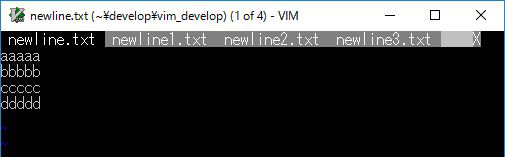
方法2:Vim上で新しくタブを開く
Vimエディタ上で新しくファイルをタブで開くには、「:tabe ファイル名」コマンドを利用します。
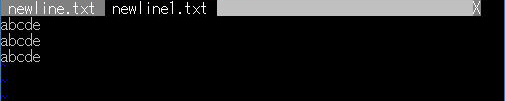
タブの切り替え方法

Vim上に開いたタブは、次の操作で切り替えることができます。
- 次のタブに移動する
「gt」、または「:tabnext」コマンドを利用します。 - 前のタブに移動する
「gT」、または「:tabprev」コマンドを利用します。
「3gt」のように、数値+「gt」コマンドを入力すると任意のタブを数値指定(一番左が1)により移動することができます。
タブの順番を移動する
次のコマンドを入力すると、現在表示しているタブを数値+1番目に移動できます。
:tabm数値使用例
- 「:tabm 0」を入力すると「0 + 1」により1番目に移動します。
![]()
- 「:tabm 2」を入力すると対象のファイルは3番目に移動します。
![]()
*上記の場合、移動させたタブがもともと1番目にあったので実質2番目に移動したように見えます。
タブを閉じる方法
方法1:選択中のタブを閉じる
選択中のタブを閉じるには、「:tabc」または「:tabclose」コマンドを利用します。
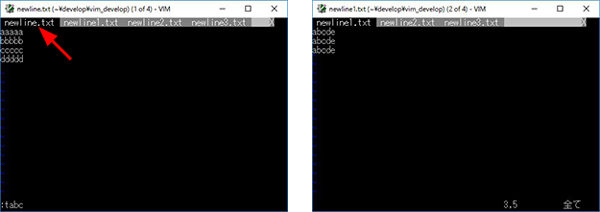
コマンドを入力すると、上記のように選択中のファイルを閉じることができます。
方法2:選択していないタブを閉じる
選択していないタブを閉じるには、「:tabo」または「:tabonly」コマンドを利用します。
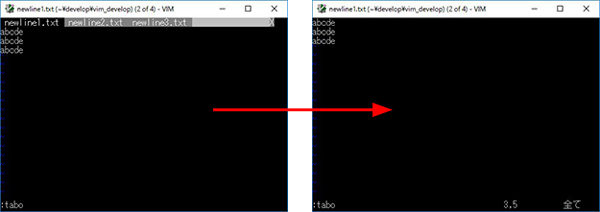
選択しているファイル以外を全て閉じることができました。
以上、Vimエディタで複数ファイルをタブで開く・閉じる方法でした。

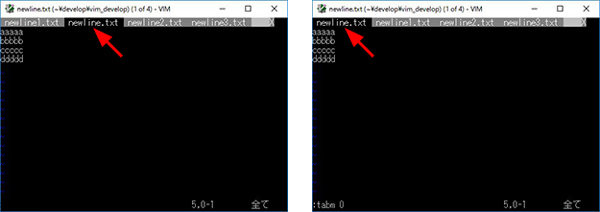
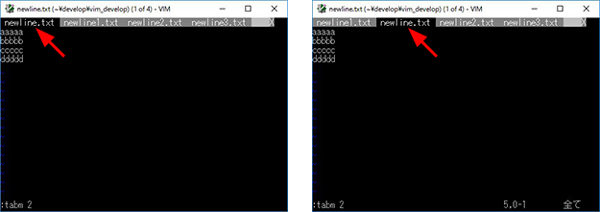
コメント